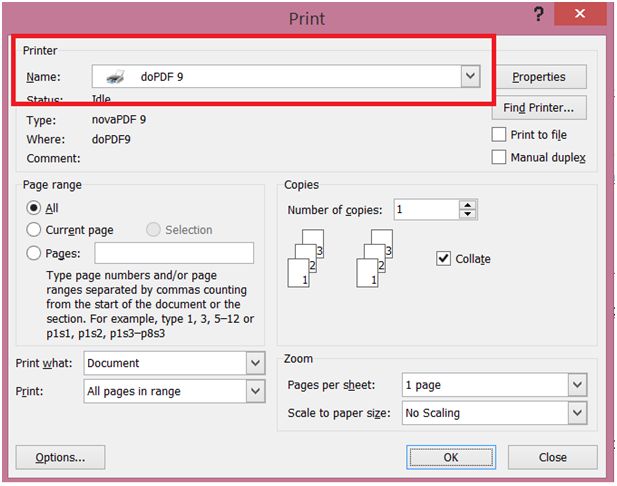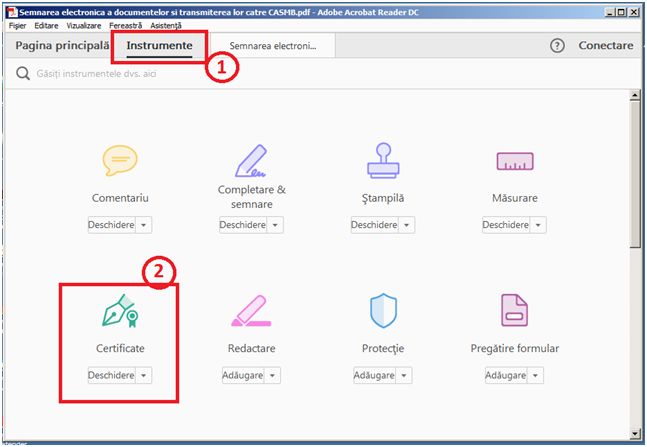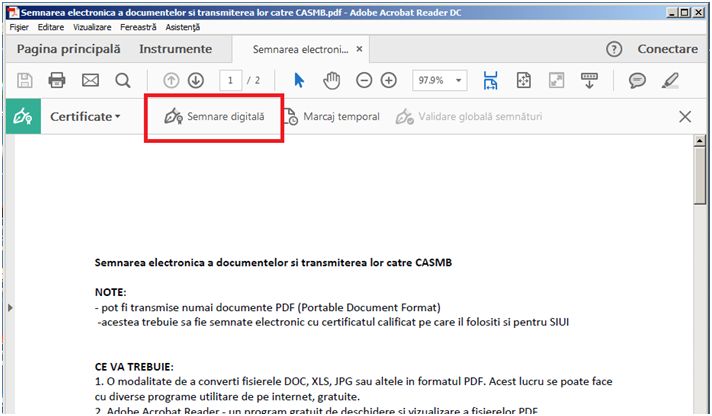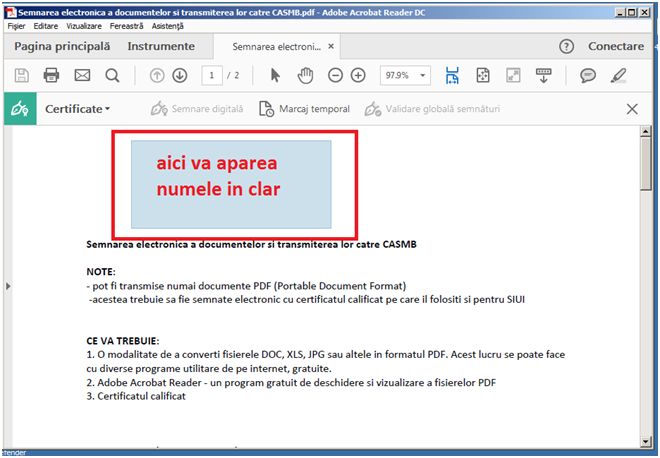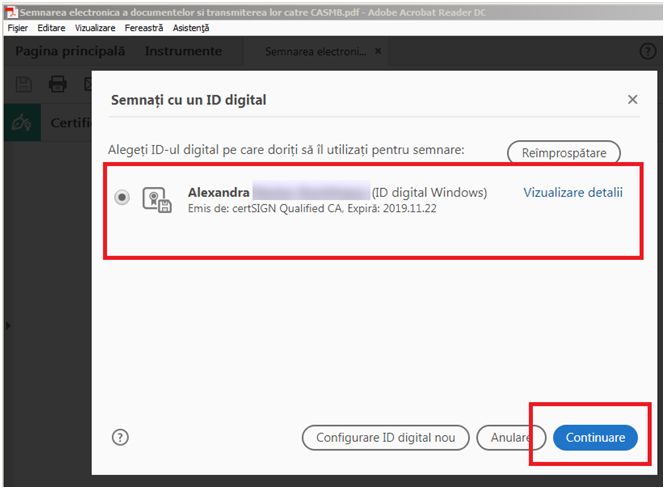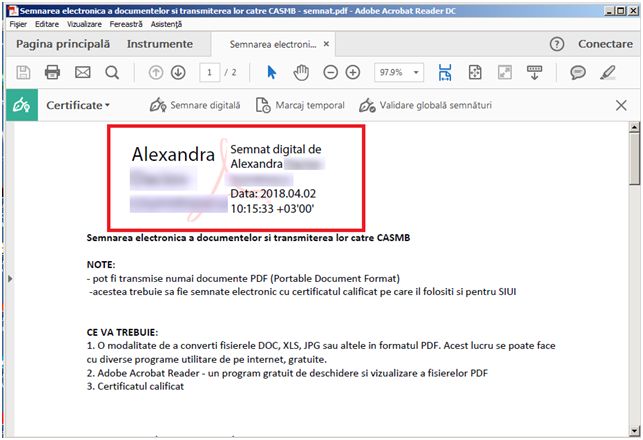Semnarea electronica a documentelor si transmiterea lor catre CAS-TM
NOTE:
- catre CAS-TM pot fi transmise numai documente PDF (Portable Document Format)
- acestea trebuie sa fie semnate electronic cu certificatul calificat pe care il folositi si pentru SIUI
- certificatul trebuie sa fie valabil la data semnarii (sa nu fie expirat)
- documentele semnate electronic NU trebuie semnate si olograf; este inutil
- documentele trebuie semnate electronic cu certificatul calificat al reprezentantului legal
CE VA TREBUIE:
1. O modalitate de a converti fisierele DOC, XLS, JPG sau altele in formatul PDF. Acest lucru se poate face cu diverse programe utilitare de pe internet, gratuite (DoPDF, Cute PDF etc.).
2. Adobe Acrobat Reader - un program gratuit de deschidere, vizualizare si semnare a fisierelor PDF
3. Certificatul calificat cu toate driverele necesare instalate (daca il folositi deja pentru SIUI, nu trebuie sa faceti nimic in plus)
PASUL 1 - instalati un program de conversie in PDF (daca nu aveti deja unul)
- DoPDF: https://dopdf.soft112.com/quick-download.html
sau
- CutePDF Writer: http://www.cutepdf.com/Products/CutePDF/writer.asp
Dupa instalarea oricaruia din programele de mai sus, va aparea o imprimanta noua instalata in calculator.
Aceasta este o imprimanta virtuala la care, cand tipariti orice document (doc, xls, jpg etc.), se va transforma in fisier PDF
PASUL 2 - instalati programul Adobe Acrobat Reader de aici: https://get.adobe.com/ro/reader/ (daca nu-l aveti deja instalat)
Cu acesta veti deschide fisierele PDF si le veti semna electronic.
PASUL 3 - convertiti fisierul curent in format PDF
Deschideti fisierul curent de lucru (doc, xls, jpg sau orice altceva) si tipariti-l la imprimanta virtuala care s-a instalat la pasul 1.
Puteti imprima virtual diverse chestii direct din programul in care lucrati (inclusiv din aplicatiile SIUI).
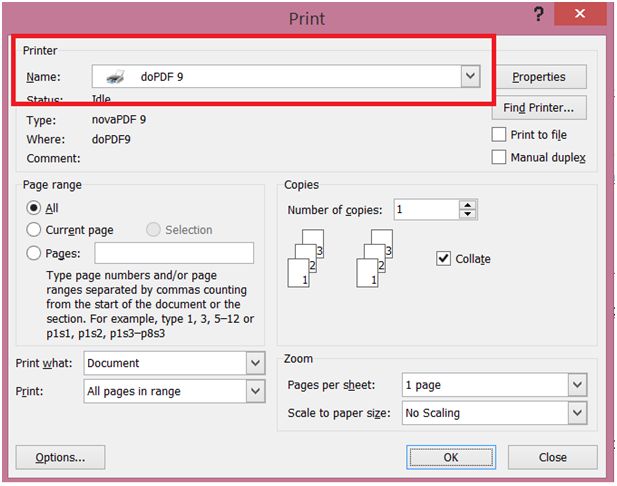
Veti fi intrebat unde doriti sa salvati fisierul PDF. Alegeti Desktop, de exemplu, sau un folder care va este la indemana. Acum veti avea un document PDF.
Dupa generarea fisierului PDF, redenumiti-l elocvent ca sa il puteti identifica usor (ex: "certificat de inregistrare fiscala.pdf" sau "popescu - certificat CMR.pdf")
PASUL 4 - semnati electronic fisierul PDF
- Deschideti fisierul PDF cu programul Adobe Acrobat Reader.
- in meniu, selectati "Tools" (engleza) sau "Instrumente" (romana)
- accesati sectiunea "Certificates" (engleza) sau "Certificate" (romana):
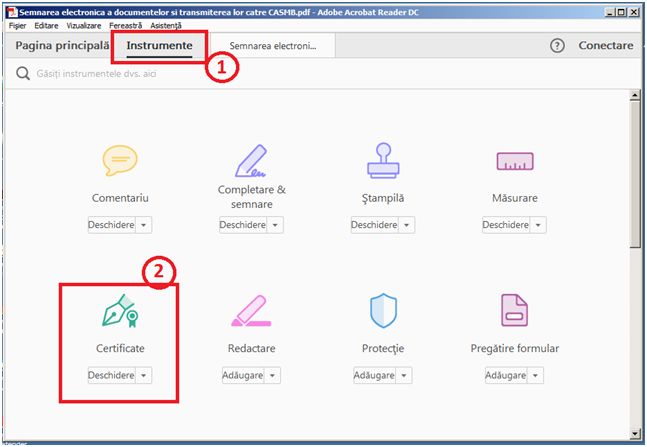
Selectati din zona de sus optiunea "Digitally sign" (engleza) sau "Semnare digitala" (romana):
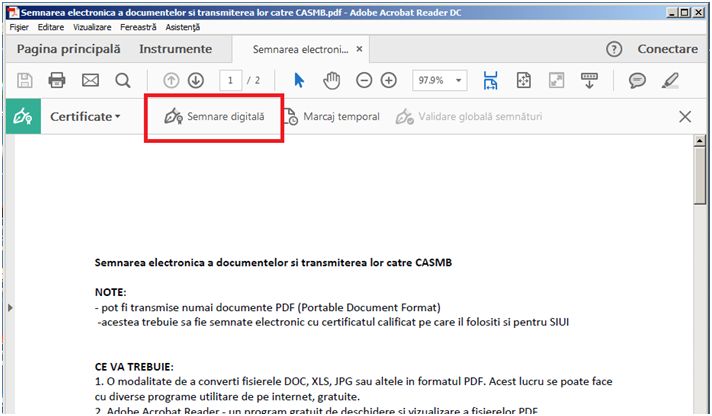
Desenati cu mouse-ul un dreptunghi undeva pe document (intr-o zona relativ libera) unde o sa apara numele in clar al semnatarului:
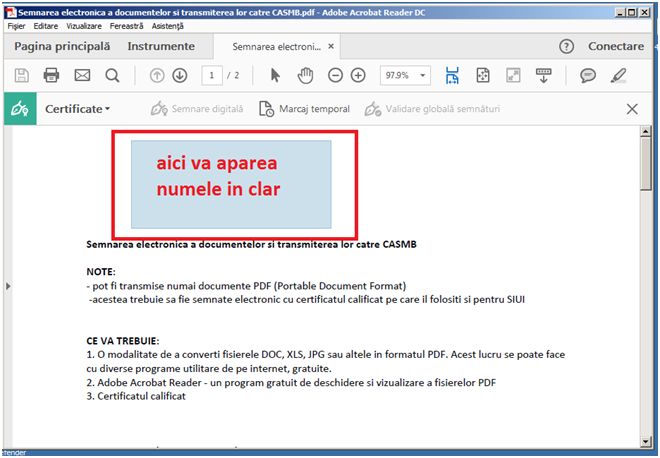
Selectati certificatul dvs. calificat:
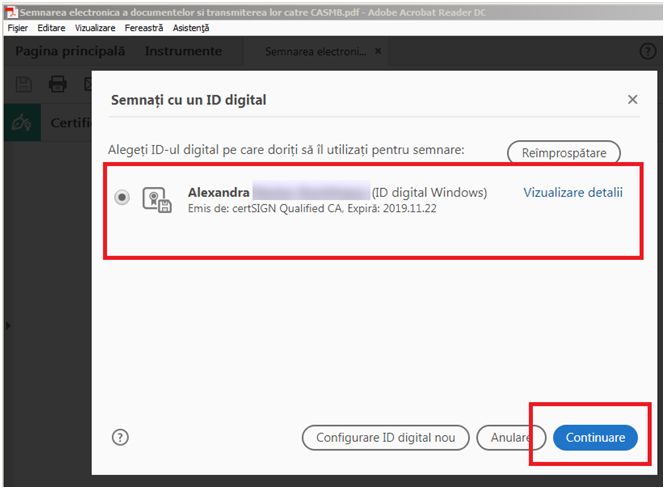
Apasati "Continue" (engleza) sau "Continuare" (romana).
Programul va propune sa salvati fisierul semnat electronic separat fata de cel original.
Daca fisierul original se numea "Certificat CMR.pdf", pe cel semnat il puteti numi "Certificat CMR - semnat.pdf"
Introduceti PIN-ul
Pe documentul PDF unde ati desenat dreptunghiul, va aparea numele in clar si data cand ati semnat cu certiticatul calificat:
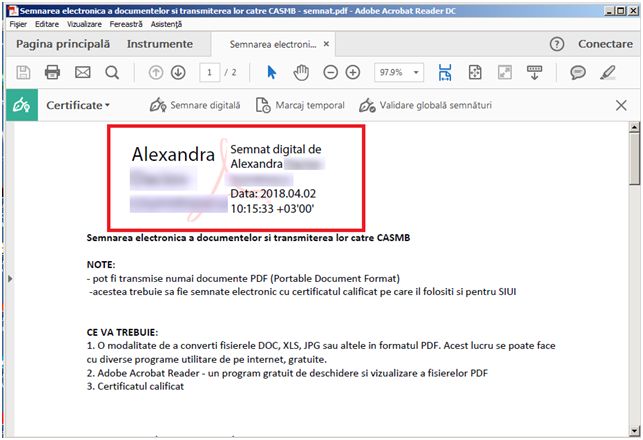
Asta-i tot. Acum puteti incarca acest fisier pe website-ul CAS-TM.
Un fisier semnat electronic cu un certificat calificat are valoare oficiala legala de inscris sub semnatura privata.
_______________________________
powered by Atlas Software
_______________________
Toate drepturile rezervate CAS-TM
216.73.216.209
powered by Atlas Software